Зміст

Активація відображення лічильника кадрів
Для того щоб в розглянутій програмі включити необхідну функцію, виконайте наступні дії:
- Запустіть afterburner і пошукайте в головному вікні кнопку «Settings» , в інтерфейсі за замовчуванням вона позначена шестерінкою.
- Після появи вікна налаштувань програми перейдіть на вкладку «моніторинг» . Тут скористайтеся меню " активні графіки моніторингу» . Знайдіть в переліку параметрів запис " Частота кадрів» і клікніть по ній, щоб відзначити.
- Далі Прокрутіть список опцій вниз і поставте галочку навпроти пункту " показувати в ОЕД»
.
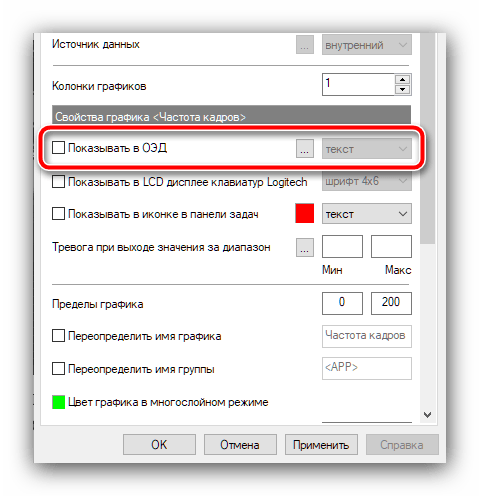
Праворуч від пункту присутній меню, що випадає з типом відображення: текстом, графікою або їх комбінацією. Виберіть той, який бажаєте бачити.
- Для збереження налаштувань натисніть " застосувати» і «ОК» .
- Тепер досить запустити гру з включеним Afterburner – FPS буде показуватися в лівому верхньому кутку екрану.
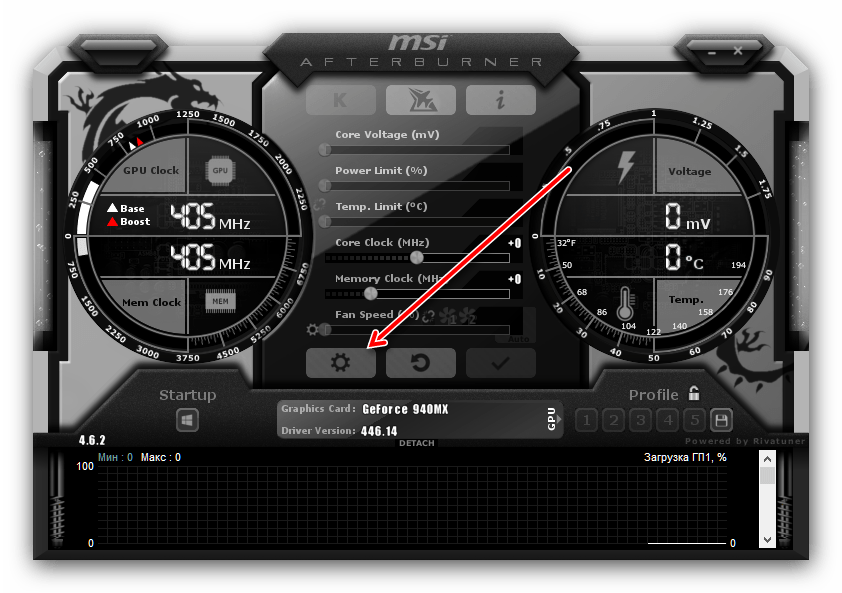
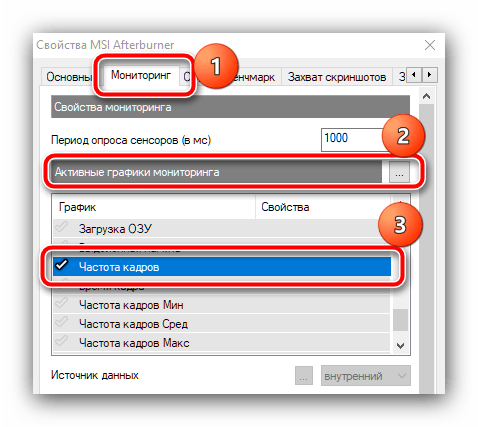
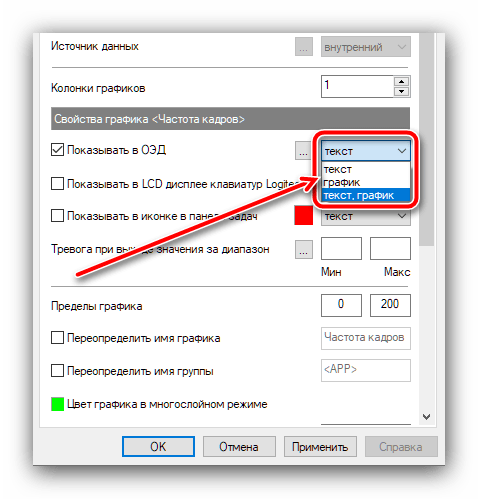
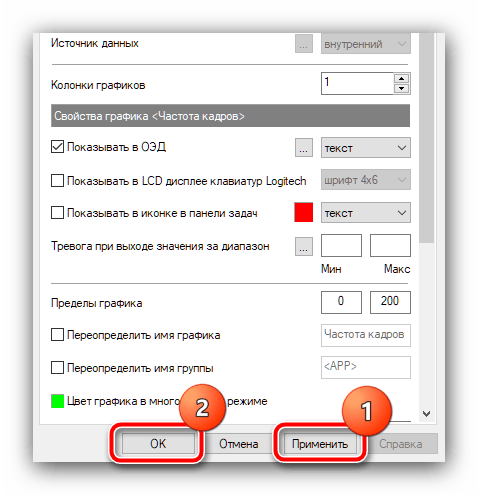
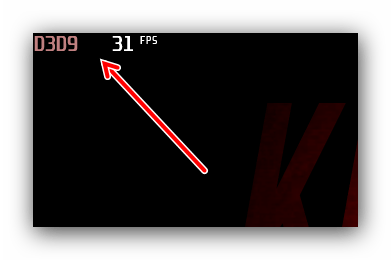
Як бачимо, нічого складного немає.
Лічильник FPS увімкнено, але не відображається
Іноді можна зіткнутися з ситуацією, коли кількість кадрів в секунду не відображається, хоча все зроблено за інструкцією. У більшості випадків цю проблему викликає RivaTuner Statistic Server, що йде в комплекті з Afterburner &8212; справа в тому, що цей додаток якраз і відповідає за відображення даних в реальному часі, і при неполадках з ним спостерігаються різні збої з показом лічильників і графіків. Часом відбувається так, що рішення може відображати FPS в одних іграх, але відмовлятися працювати в інших – швидше за все, причина в несумісності гри і RivaTuner. У такій ситуації можна або повідомити про проблему на офіційному форумі MSI і дочекатися, поки Розробник випустить виправлення, або скористатися альтернативною програмою.
Детальніше: Програми для показу FPS в Windows
